Réussir l’installation propre Mac OS X El Capitan est à portée de main. Cette méthode d’installation est nettement supérieure à la simple mise à jour ou aux autres méthodes d’installation d’OS X El Capitan (mise à jour, dual boot). Ici, vous allez pouvoir repartir d’un OS X vierge et donc éviter tous les bugs, ralentissements, conflits de fichiers précédemment installés par OS X Yosemite ou autres. Avant de vous lancer, il faut créer une sauvegarde Time machine de votre Mac. Cela vous permettra de revenir en arrière en cas de problèmes. Vous pourrez aussi récupérer après l’installation propre vos données personnelles dans cette même sauvegarde Time Machine via le Finder. Nous vous recommandons également la lecture de Mac OS X El Capitan (10.11) : conseils pour l’installation.
Installation propre Mac OS X El Capitan : télécharger le fichier
Rendez-vous sur l’App Store et téléchargez le fichier d’installation de Mac OS X El Capitan. Il fait un peu plus de 6 Go, donc patience. Une fois le téléchargement achevé vous trouverez dans le dossier Applications du Finder l’élément Installer OS X El Capitan.app. C’est la base de votre installation propre.
Lorsque le fichier sera totalement rapatrié, il ouvrira une fenêtre comme celle sur la capture ci-dessous. N’y touchez pas !
Vérifiez dans le Finder la présence du fichier d’installation de Mac OS X El Capitan. Pour cela, allez dans le dossier Applications. Vous devriez voir l’icône Installer OS X El Capitan. Parfait, poursuivez !
Créer une clé USB bootable
Il vous faut impérativement un média de stockage externe pour accéder au disque principal de votre Mac et lancer le processus d’installation de Mac OS X El Capitan. Nous vous conseillons idéalement une clé USB de 8Go. C’est sur cette clé que nous logerons le fichier d’installation d’OS X El Capitan.
Préparation de la clé USB OS X El Capitan
Branchez votre clé USB. Lancez l’Utilitaire de disque depuis le Finder (Applications, dossier Utilitaires). Cliquez à droite sur la clé USB. Il faut la formater en une seule partition et en Mac OS étendu (journalisé). Pour cela allez sous l’onglet Effacer et laissez dans Nom l’intitulé Sans titre. Pressez le bouton Effacer…
Vous devez voir sur le Bureau votre clé USB. En cliquant sur Pomme + I, elle doit comme sur la capture s’intituler Sans titre (respecter bien la casse)
Lancement du Terminal pour formater la clé et copier les fichiers d’installation
Vous pouvez créer la clé à l’aide de DiskMaker X 5 ou via une fenêtre du Terminal (Application, Utilitaires). Pour la méthode du Terminal saisissez comme telle la ligne de commande suivante :
sudo /Applications/Installer\ OS\ X\ El\ Capitan.app/Contents/Resources/createinstallmedia --volume /Volumes/Sans\ titre --applicationpath /Applications/Installer\ OS\ X\ El\ Capitan.app --nointeraction
Le formatage de la clé USB est en route. Dans la foulée, les fichiers d’installation de Mac OS X El Capitan s’installent. Là encore patience et ne fermez pas la fenêtre du Terminal.
Si la clé USB bootable de Mac OS X El Capitan est réussie vous devriez voir ceci à l’écran :
Dans le Finder votre clé USB bootable de 8 Go s’intitule maintenant Install OS X El Capitan.
Vidéo de la création de la clé USB El Capitan avec le Terminal
Démarrer depuis la clé USB
Laissez la clé USB branchée et redémarrez votre Mac ou MacBook en appuyant sans la lâche la touche ALT au démarrage. Vous allez choisir de booter sur la clé USB en orange en la sélectionnant à l’aide des flèches du clavier puis via la touche Entrée.
Formater le disque principal ou SSD
Allez dans le menu Utilitaire de disque tout en bas de la fenêtre pour effacer le disque.
Vous allez maintenant choisir le disque dur principal ou SSD puis cliquez sur le bouton Effacer pour formater le disque. Fermez la fenêtre (point rouge). Pour plus de détails sur la procédure de formatage d’un Mac lisez l’article en rapport.
Lancer l’installation depuis la clé USB
La fermeture de la fenêtre vous ramène sur la fenêtre principale. Choisissez maintenant le menu Installation d’OS X et laissez-vous guider.

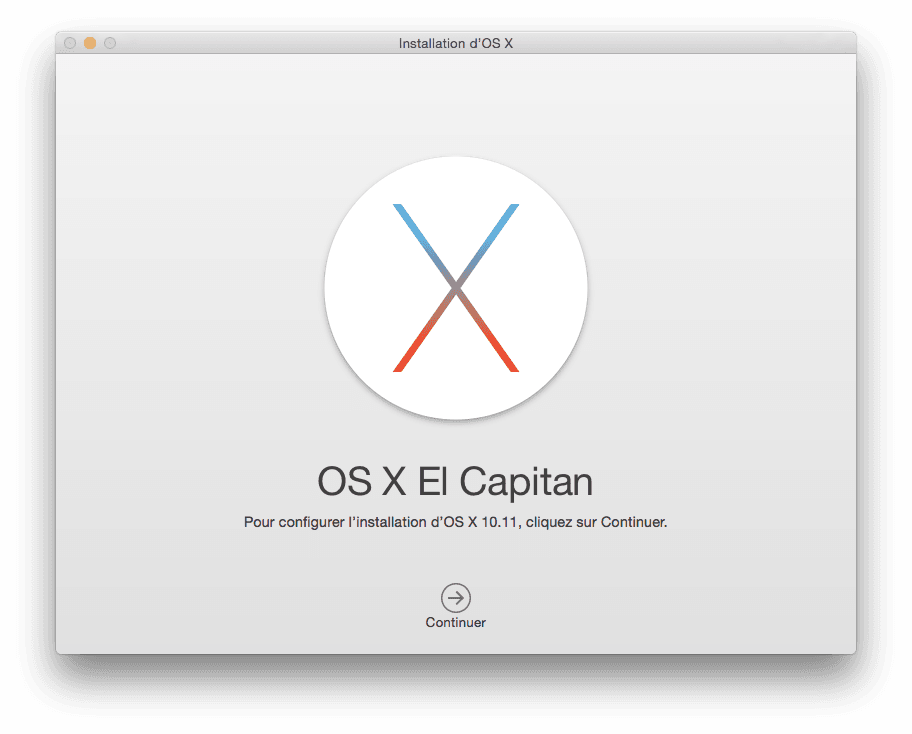
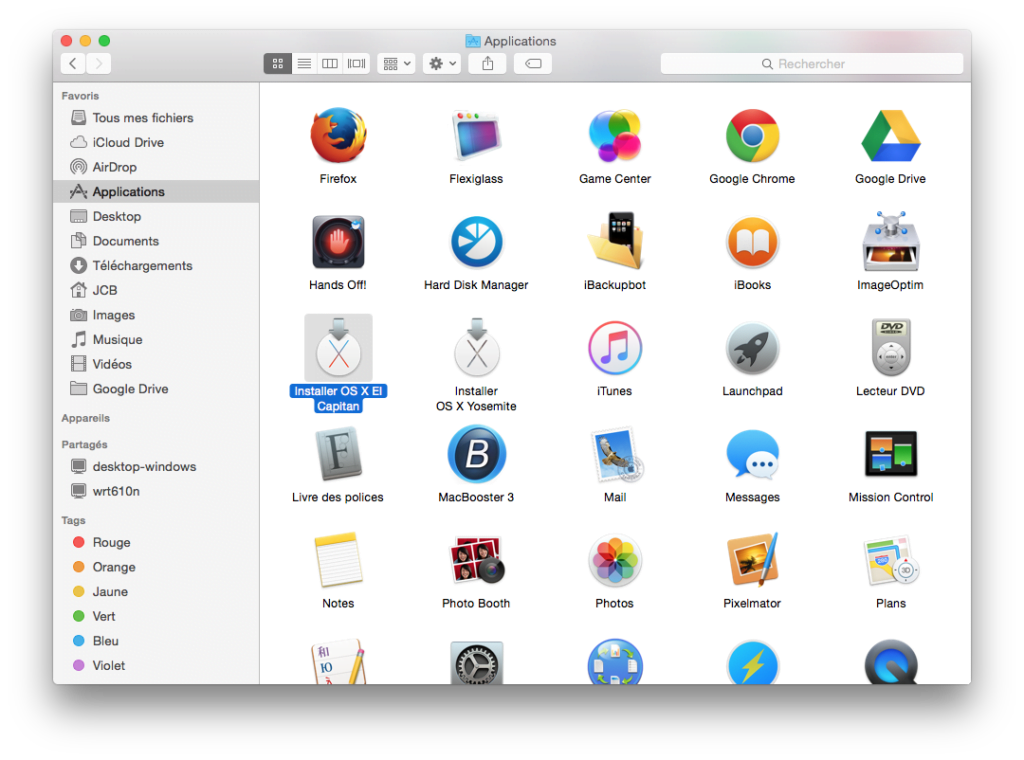
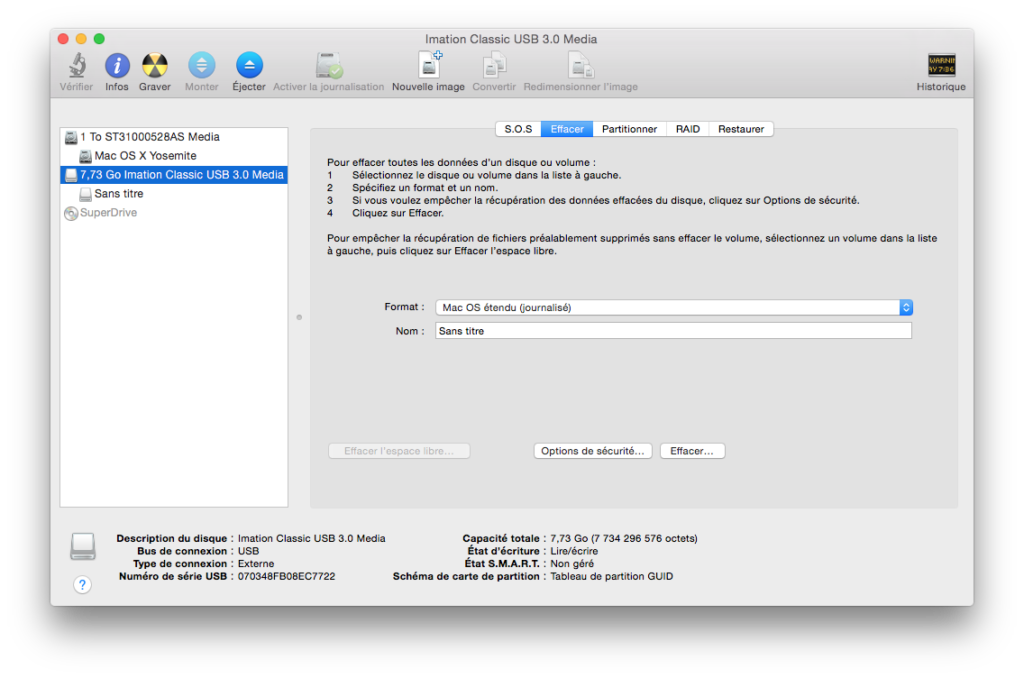
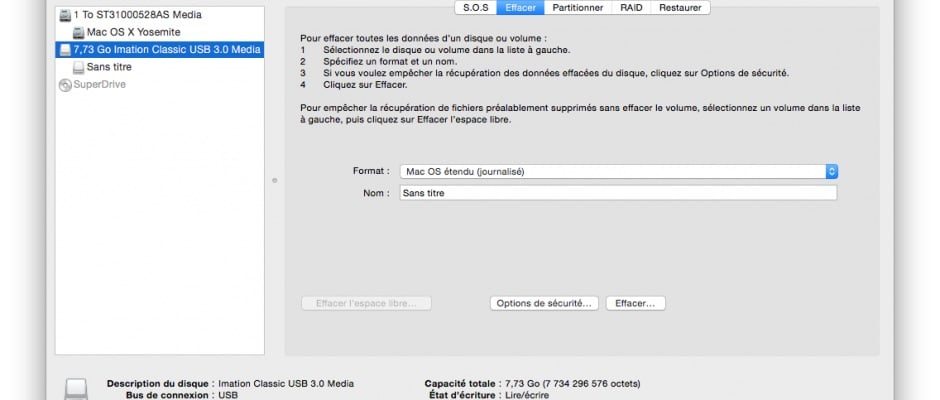
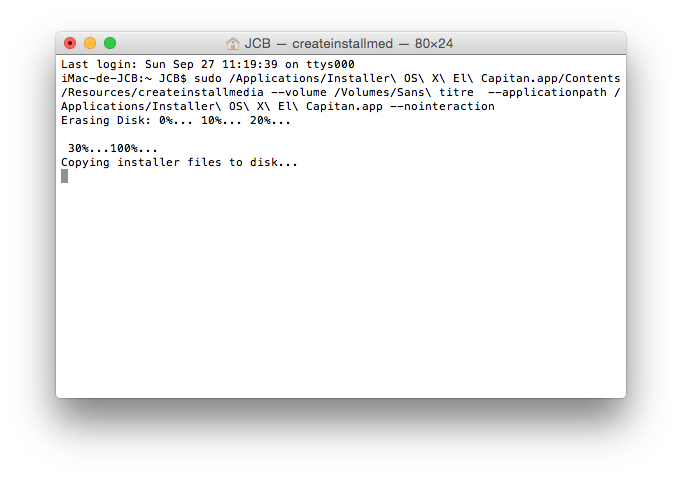
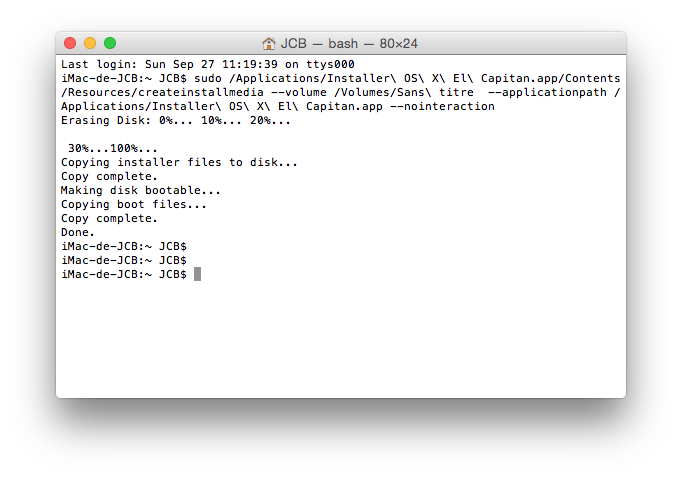
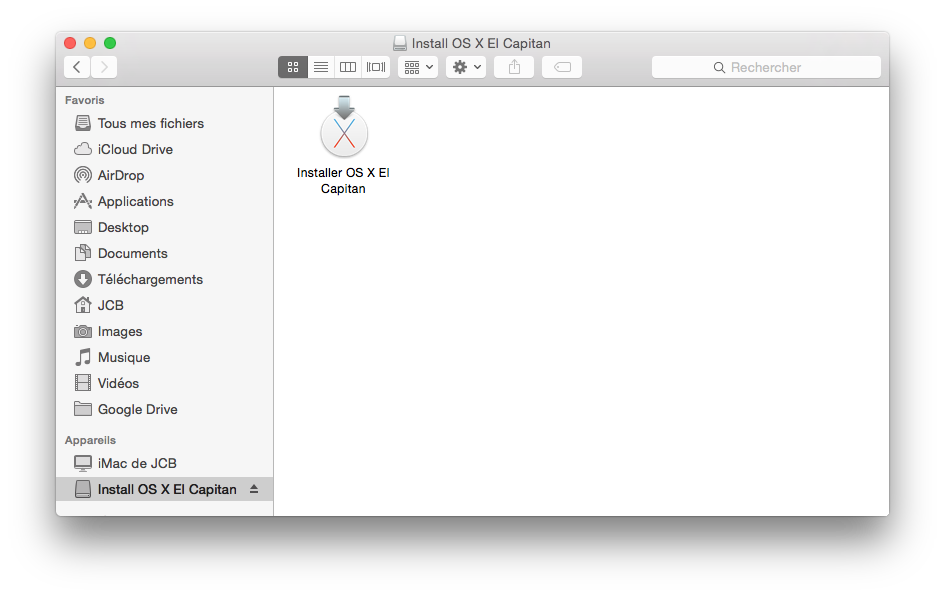
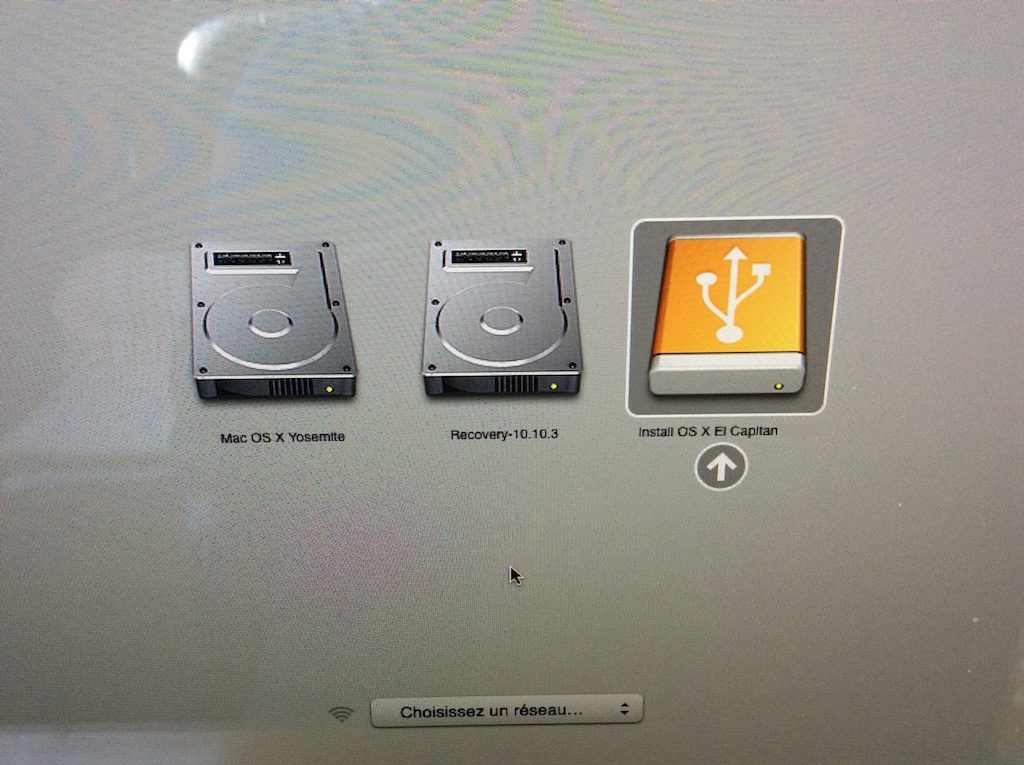
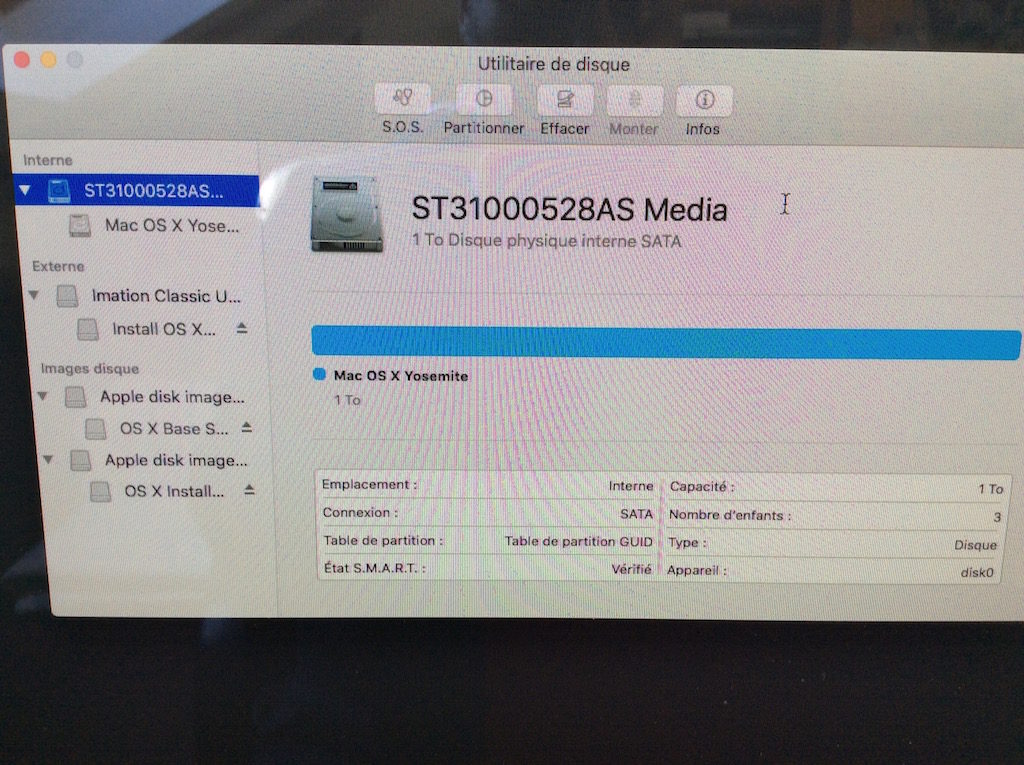
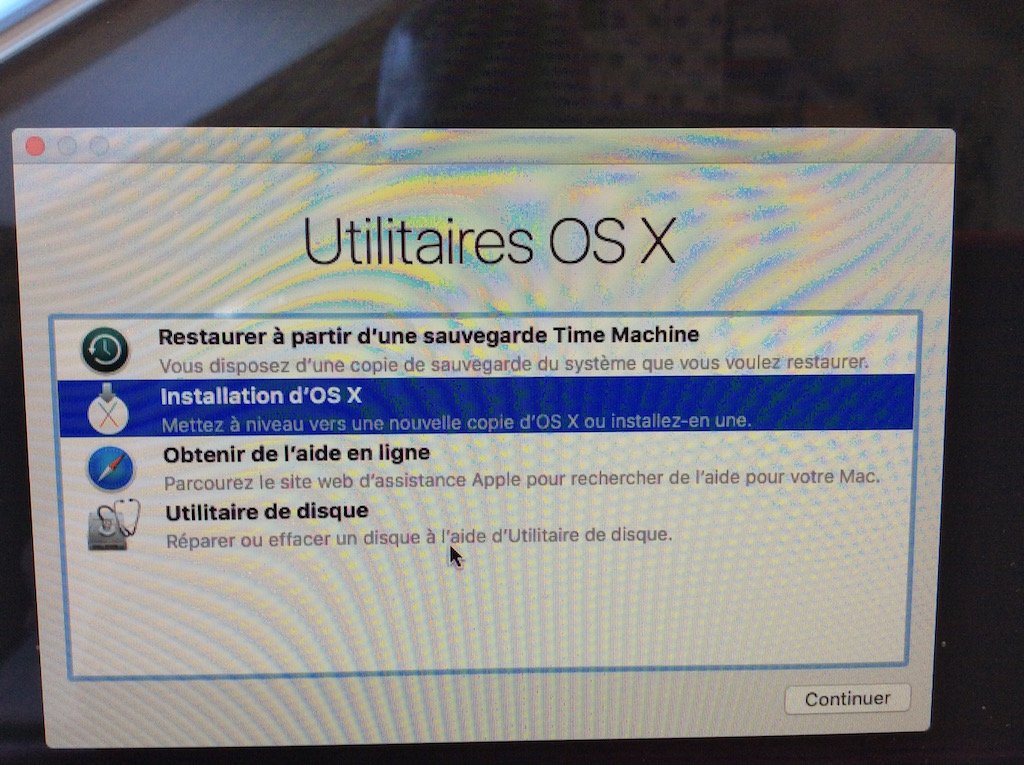
bonjour ,j’ai suivis votre auto a la lettre je suis actuellement sur la commande et malheureusement au bout de la 5 eme tentative
» Last login: Thu Sep 15 16:00:49 on ttys000
imac-de-kev:~ kevkev$ sudo /Applications/Install\ OS\ X\ El\ Capitan.app/Contents/Resources/createinstallmedia –volume /Volumes/Sans\ titre –applicationpath /Applications/Install\ OS\ X\ El\ Capitan.app –nointeraction
Erasing Disk: 0%… 10%… 20%… 30%…100%…
Copying installer files to disk… »
cela reste sur la dernière ligne ( copying installer files to disk…)depuis un bon moment
et n’avance plus… que faire?
Bonjour,
je suis sur un macbook air fin 2013 avec os x 10.8.5. Je n’ai pas fait les mises à jour successives car tout marchait bien. Mais depuis quelques semaines ça se gâte… problèmes sur divers sites internet, adobe flash player obsolète… je souhaiterais passer à El Capitan. Sauf que, voilà, depuis la sortie de Sierra je n’arrive évidemment pas remettre la main dessus ! Sur l’app store il refuse de se télécharger: « Cette version d’OS X 10.11 ne peut pas être installée sur cet ordinateur. »
Je suis conscient de me décider un peu tard, mais y aurait-il une solution pour moi??
Merci,
kamaxe
Bonjour,
Je suis sur MacBook pro mi-2009. je n’ai pas le Cd d’installation de snow leopard, je peux quand meme suivre ce tutorial? Ou faut-il d’abord sue j’achéte snow leopard?
merci!!
Benjamin
Bonjour,
Oui, il vous faut le CD. Merci de consulter : Trouver les anciens Mac OS X de Snow Leopard (10.6) jusqu’à El Capitan (10.10)
Merci pour votre tutoriel qui m’a permis de repasser de Sierra à El Capitan sans problème.
Puis-je faire la même chose , si le fichier téléchargé viens de l’extérieur c’est à dire d’un autre PC ?